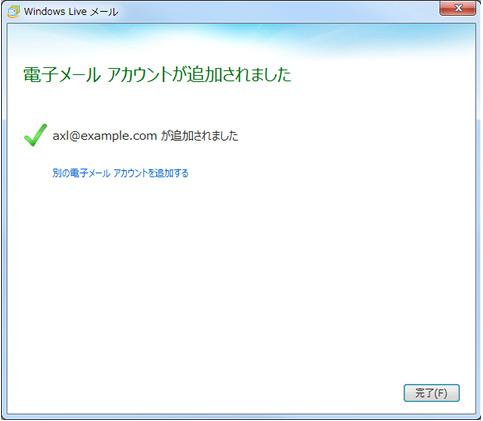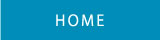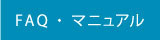WALLLIZARD FAQ
Windows Live メール
Windows Live メール
Windows Live メール メールソフトの設定
Windows Live メール の設定方法を解説いたします。
1.Microsoft Windows Live メール (以下 Windows Live メール) を起動させます。
スタートメニューのWindows Live メールを起動させます。
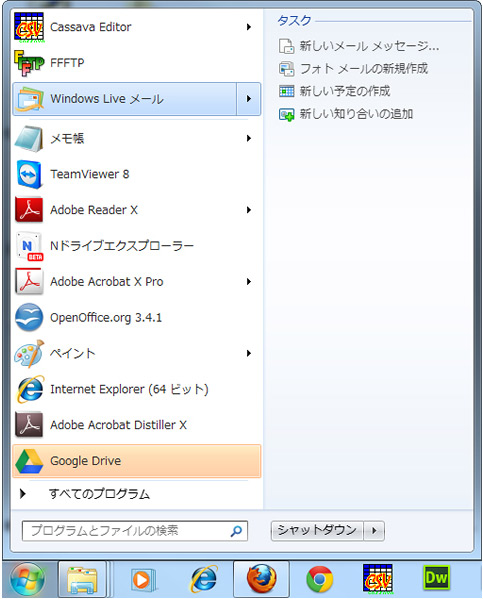
2.アカウントタブをクリックしてください。
※初めてWindows Live メールを起動したときは、自動でアカウントの追加画面が出てくる場合があります。
その場合は手順4から始めてください。
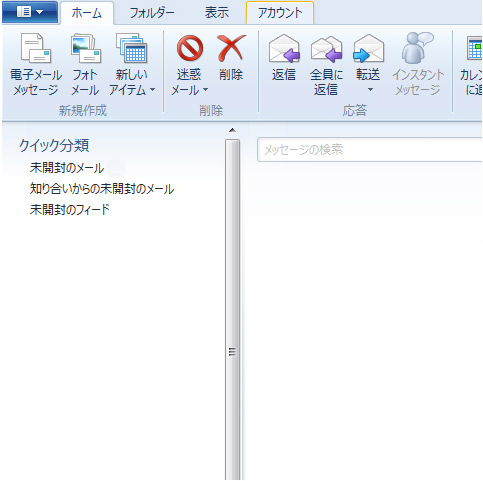
画面左上の、「電子メール」と書いてあるボタンをクリックしてください。
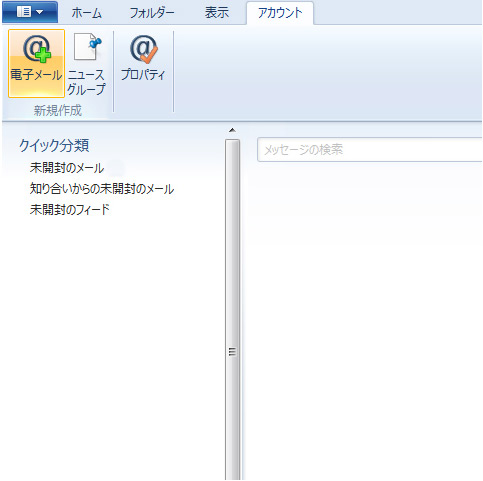
3.「自分の電子メール アカウントを追加する」という画面が表示されます。
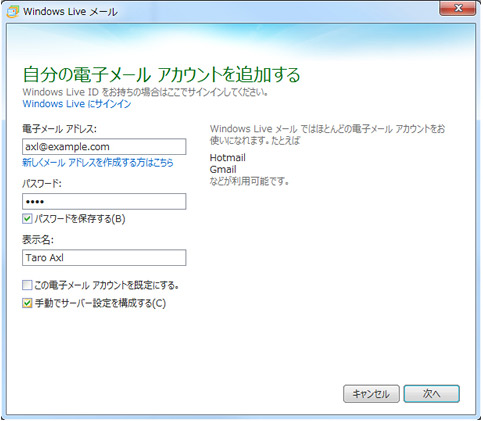
次の用に設定してください。
電子メールパスワード:メールアドレス
パスワード:メールサーバー用パスワード
表示名:任意のお名前
入力できたら「次へ」ボタンをクリックしてください。
※メールアドレスやパスワードは、弊社より送らせていただいております環境設定報告書に記載されています。
※メールアドレスの@から後ろは、お客さまによって異なりますのでご注意ください。
4.「サーバー設定を構成」という画面が表示されます。
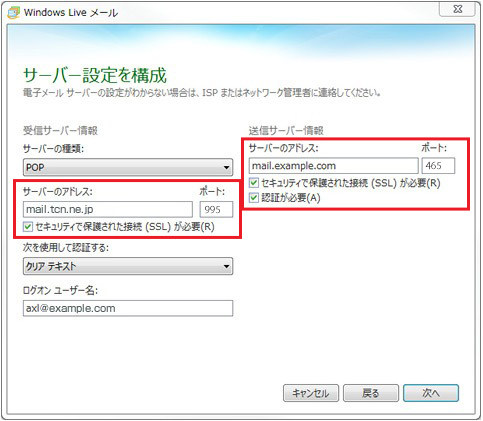
・1.送信サーバーおよび受信サーバーのアドレスに、「mail.example.com」と入力してください。
・2.送信サーバーのサポートを25から「995」に変更してください。
・3 セキュリティで保護された接続(SSL)が必要にチェックを入れてください。
・4.送信サーバー情報の、「認証が必要(A)」にチェックを入れてください。
・5. ログオン ユーザー名には、お客様のメールアドレスを入力してください。
入力できましたら「次へ」ボタンを押してください。
5.設定完了の画面が表示されます。
「完了」ボタンを押してください。